
HEIC V.S.JPEG : Quelle est la différence entre HEIC et JPG ? (Guide complet)

« Comme d’autres l’ont mentionné, à un moment donné, l’iPhone a enregistré par défaut les photos dans HEIC. Nous prenons des photos avec l’iPhone et les sauvegardeons avec Google Photos, que nous payons mensuellement pour les photos en pleine résolution. Cela signifie-t-il que toutes les photos que nous avons prises au cours de l’année écoulée sont dans une résolution HEIC inférieure, et même converties en JPEG pour être visualisées sur l’ordinateur ne peuvent pas le résoudre ? De plus, existe-t-il un moyen de convertir toutes ces photos en JPEG à la fois ? nous ne pouvons pas les ouvrir ailleurs que dans Google Photos et notre iPhone sans les convertir.
- Extrait de l’aide Google Photos
Quelle est la différence entre HEIC V.S.JPEG ? Le format HEIC est-il meilleur que le format JPEG ? La plupart des gens connaissent le format JPEG standard, mais savent peu de choses sur un fichier HEIC, et encore moins sur la différence entre les deux. Arrêtez de vous laisser perplexe ! Après avoir lu cet article, vous comprendrez les différences entre eux et adopterez le format qui vous convient le mieux.
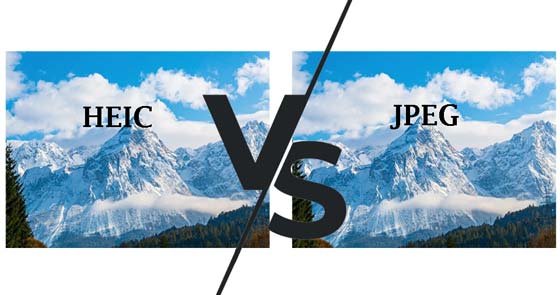
Partie 1. HEIC V.S.JPEG : Caractéristiques
Partie 2. HEIC V.S.JPG : Taille du fichier
Partie 3. HEIF V.S.JPEG : Qualité d’image
Partie 4. JPG V.S.HEIC : Compatibilité
Partie 5. JPEG V.S.HEIC : Avantages et inconvénients
Partie 6. Comment convertir HEIC en JPEG
Conseils bonus : Comment prendre des photos JPEG au lieu de HEIC sur un iPhone ?
HEIC, acronyme de High-Efficiency Image Container, est un format photo moderne qui conserve plusieurs images dans un seul fichier, comme les photos en direct, les prises de vue en rafale et les séquences d’animation. Il est introduit pour la première fois dans iOS 11 et macOS High Sierra en 2017 et a été largement utilisé dans tous les appareils iOS depuis lors. Vous pouvez modifier les images HEIC, changer les calques, les recadrer et les faire pivoter sans les stocker à nouveau.
Pendant ce temps, JPEG est le format d’image traditionnel largement appliqué à la conception graphique, à la photographie numérique, etc. Il est utilisé depuis le début des années 1990 et presque toutes les applications peuvent ouvrir des photos JPEG. Avec l’utilisation de l’algorithme de compression JPEG, vous pouvez minimiser la taille de l’image et accélérer le temps de chargement de l’image.
Comme HEIC utilise le conteneur vidéo HEVC (High-Efficiency Video Container) ou la compression vidéo h.265 pour encoder les images, les photos capturées et stockées au format HEIC n’occupent que la moitié de la taille d’un fichier JPG. C’est-à-dire qu’un fichier JPEG de 2 Mo n’occupe que 1 Mo d’espace s’il est enregistré en tant que fichier HEIC, ce qui vous permet d’enregistrer deux fois plus d’images sur iPhone et c’est aussi pourquoi Apple crée des formats HEIC dans les appareils iOS.
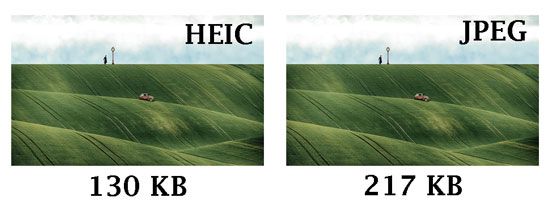
Les formats HEIC et JPEG effectuent tous deux de nombreuses compressions pour produire des images de petite taille. Mais HEIC a une meilleure qualité d’image par rapport au JPEG dans les aspects suivants :
Alors, HEIC et HEIF sont-ils identiques ? HEIF est l’abréviation de High-Efficiency Image File Format, qui stocke les images dans des tailles plus petites tout en conservant la qualité d’image haute définition. Il peut capturer toutes les plages dynamiques étendues offertes par la sortie couleur 10 ou 12 bits de l'appareil photo.
HEIC est une variante de HEIF qu’Apple choisit pour nommer le format de fichier et partage des caractéristiques similaires à HEIF. En fait, Apple ne crée pas HEIC. Au lieu de cela, il est créé par le groupe MPEG, qui crée également de l’AAC et d’autres codecs populaires.
Il est indéniable que JPG est un format d’image plus largement compatible que HEIC qui fonctionne avec tous les smartphones, ordinateurs et navigateurs sans aucune limite. Les utilisateurs peuvent librement ouvrir et afficher les images JPG sur toutes les versions Mac, Windows, Android et iPhone comme ils le souhaitent.
Alors que HEIC ne fonctionne qu’avec l’iPhone 7 et macOS High Sierra et les versions ultérieures exécutant iOS 11 et versions ultérieures, et ne prend pas en charge les PC Windows PC et les appareils Android. Par conséquent, vous devez convertir HEIC en JPG avant de les ouvrir sur les appareils Windows et Android.
Le format HEIC est-il meilleur que le format JPEG ? Vous trouverez ci-dessous les avantages et les inconvénients de HEIC V.S.JPEG sur iPhone :
HEIC ou HEIF :
Avantages:
Contre:
JPG ou JPEG :
Avantages:
Contre:
À l’heure actuelle, les images HEIC ne sont pas compatibles avec Windows PC, Android et la plupart des navigateurs Web. Par conséquent, vous devez convertir HEIC en JPEG avant de les afficher et de les ouvrir sur des plates-formes non Apple. Coolmuster Convertisseur HEIC s’agit d’un outil puissant qui vous permet de convertir un nombre illimité de HEIC en JPG/PNG simultanément sur Windows sans aucune restriction.
En outre, vous pouvez même ajuster la qualité de l’image et conserver les données Exif avant ou pendant la conversion.
Voyons comment convertir HEIC en JPEG en un clic.
1. Installez le convertisseur HEIC sur votre ordinateur.
Installez et ouvrez le programme sur votre ordinateur. Veuillez connecter votre iDevice à l’ordinateur si vous souhaitez convertir directement des images HEIC à partir de vos appareils iOS.

2. Ajoutez des photos HEIC au programme.
Appuyez sur le bouton Ajouter HEIC sur l’interface initiale, ou faites glisser les fichiers HEIC vers la fenêtre et appuyez sur Glisser-déposer ici. Pour ajouter des fichiers HEIC à partir de votre iDevice, accédez à Ce PC\Nom de l’appareil\Stockage interne\DCIM et faites glisser les images HEIC vers l’interface. Une fois ajouté, vous verrez toutes les images HEIC sur l’interface.

3. Convertissez plusieurs images HEIC en même temps.
Dans la fenêtre de droite, définissez le format de sortie JPG/JPEG, définissez un emplacement de stockage et cliquez sur le bouton Convertir pour lancer le processus de conversion. Si nécessaire, vous pouvez cocher l’option Conserver les données Exif . Une fois cela fait, appuyez sur le bouton Ouvrir le dossier pour prévisualiser les images converties sur le PC.

Pour aller plus loin : 11 meilleurs convertisseurs HEIC en JPG sur Windows et Mac
Apple vous propose deux options pour prendre de nouvelles photos : HEIC ou JPEG. Que faire pour empêcher votre iPhone de prendre automatiquement des photos HEIC ? Eh bien, vous pouvez essayer les étapes suivantes.
À la fin de l’article, vous pouvez distinguer HEIC V.S.JPEG. Bien que JPEG soit un format d’image plus largement compatible, HEIC est toujours populaire parmi les utilisateurs d’iOS pour sa petite taille et sa haute qualité. Quant au format qui vous convient le mieux, vous pouvez l’envisager en fonction de vos demandes.
Si vous adoptez HEIC finalement, vous pouvez convertir HEIC en JPEG avec le logiciel Coolmuster Convertisseur HEIC présenté dans la partie 6. Si vous avez des questions lors de l’utilisation, veuillez laisser un commentaire ci-dessous.
Articles connexes :
5 façons de convertir par lots HEIC en JPG en 2023
Un guide complet sur l’examen du convertisseur HEIC iMazing et ses 7 alternatives
Comment convertir HEIC en PNG en ligne ou hors ligne ? (6 méthodes simples)
Comment compresser des photos sur iPhone ? 4 façons de réduire la taille d’une photo
Comment afficher les photos de l’iPhone sur PC ? 4 façons simples
Sauvegarde iCloud vs iTunes : quelle est la différence entre les deux ? (Guide complet)





